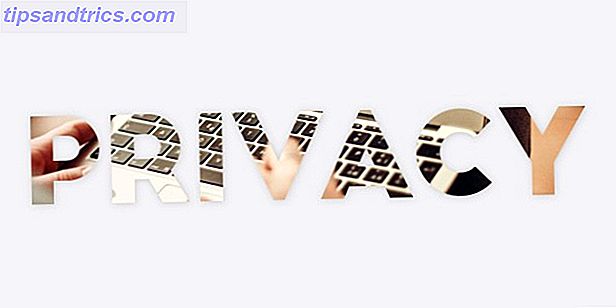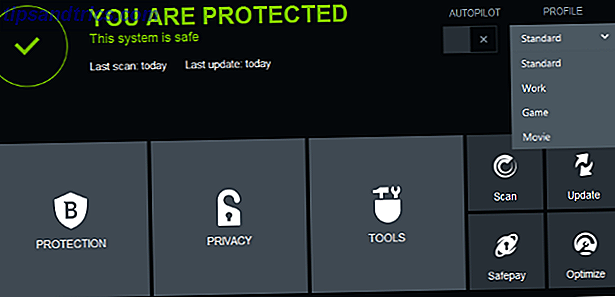Obtenção do Ubuntu é super fácil - tudo que você precisa fazer é baixá-lo de seu site. Mas depois de ter o arquivo ISO, o que você faz com ele? Você pode gravá-lo em um DVD ou usar uma unidade flash USB altamente reutilizável para realizar o trabalho.
Quer saber mais? Deixe-me mostrar-lhe todo o processo para cada máquina para que você saiba exatamente o que precisa fazer para instalar o Ubuntu corretamente em seu computador com uma unidade flash USB.
Agarrando o Ubuntu
Tudo bem, para começar, primeiro precisamos fazer o download do Ubuntu no site deles, mas você já tem algumas escolhas que precisa fazer. Existe (com exceção de seis meses a cada dois anos) a versão LTS e o lançamento mais recente. Embora ambos sejam geralmente considerados estáveis o suficiente para o uso diário, o lançamento do LTS é mais estável e é suportado por cinco anos a partir de sua data de lançamento. Os lançamentos entre as versões LTS são suportados apenas por nove meses, então você deve atualizar para uma versão mais nova a cada seis meses, se você seguir esse caminho. No entanto, se você está tendo problemas de hardware em uma versão LTS, você provavelmente encontrará um melhor suporte para o seu hardware nos lançamentos de ponta.
Depois, há a questão de escolher 64 bits e 32 bits. Hoje em dia, você deve sempre escolher 64 bits, a menos que saiba que seu computador é muito antigo e não pode suportá-lo. Costumava haver uma regra geral flutuando dizendo que você não deveria usar 64 bits a menos que você tenha 3GB de RAM ou mais, mas você pode ignorar isso. Todos os sistemas devem tirar proveito de 64 bits, mesmo que tenham quantidades menores de RAM.
Ao baixar, eu recomendo que você considere usar os links de torrent em vez do seu navegador, pois isso irá acelerar significativamente o seu download (e sim, é legal 8 Usos legais para o BitTorrent: você ficaria surpreso 8 Usos legais para o BitTorrent: You ' d Surpreenda Como HTTP, que o seu navegador usa para se comunicar com sites, o BitTorrent é apenas um protocolo.Você poderia usar seu navegador para baixar conteúdo pirateado, assim como você pode usar um cliente BitTorrent para baixar piratas ... Leia mais).
Preparando seu drive USB
Quando o download estiver concluído e você tiver o arquivo ISO, é hora de gravá-lo na sua unidade flash USB. Aqui é onde as instruções começam a diferir dependendo do sistema operacional que você está usando atualmente.
janelas
Várias ferramentas estão disponíveis, como LiveLinux USB Creator para Windows apenas Linux Live USB Creator: Inicie facilmente o Linux a partir da sua unidade Flash Linux Live USB Creator: Inicie facilmente o Linux a partir da sua unidade Flash Leia mais e Unetbootin que é multiplataforma Como instalar o Linux com Facilidade de usar o UNetbootin Como instalar o Linux com facilidade usando o UNetbootin Nós já conversamos sobre o Linux e por que você deve testá-lo, mas provavelmente a parte mais difícil de se acostumar com o Linux é obtê-lo em primeiro lugar. Para usuários do Windows, a maneira mais simples é ... Leia Mais. Meu favorito pessoal é o Universal USB Installer da Pendrivelinux. Faça o download e conecte sua unidade USB antes de iniciá-lo. Para esta ferramenta, não há necessidade de instalação.
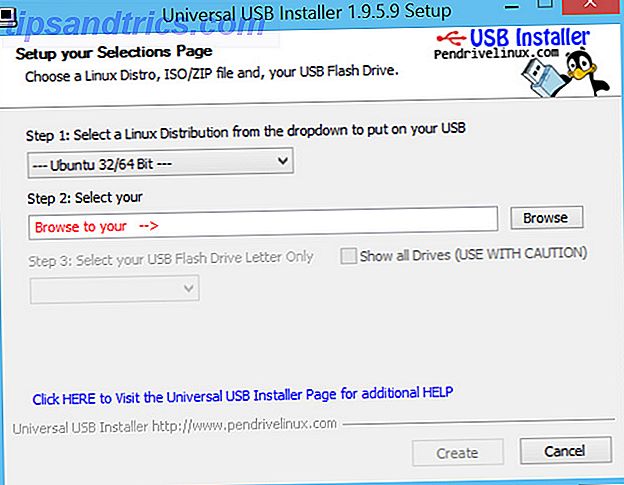
Em seguida, basta escolher a distribuição que você está instalando (escolha a correta!), Dê o caminho para o arquivo ISO baixado e, em seguida, escolha a letra da sua unidade USB na lista. Certifique-se de marcar o Format Drive para evitar possíveis problemas de formatação. Esteja avisado que isso irá apagar todos os dados da sua unidade USB.
Finalmente, escolha uma quantidade de armazenamento persistente - se tudo o que você quer fazer é instalar o Ubuntu, então você deve deixá-lo em 0. Em seguida, clique em Criar e ele começará a gravar a imagem de instalação na sua unidade flash USB. no equivalente a um disco de instalação.
Mac
É um pouco mais complicado fazer mídia de instalação do Ubuntu USB em um Mac (independentemente de você planeja usar a unidade para instalar o Ubuntu em um PC ou Mac), porque isso não pode ser feito sem o uso do Terminal. Então abra o Terminal e use os seguintes comandos:

Comece mudando para a pasta Downloads com
cd ~/Downloads e então siga isso com
hdiutil convert -format UDRW -o ubuntu.iso ubuntu-1xxxxxx.iso Certifique-se de substituir xxxx pelo restante do nome do arquivo do ISO baixado. Isso converte a imagem ISO em um formato que os Macs podem entender melhor. Siga isto com
mv ubuntu.iso.dmg ubuntu.iso … Para renomear o arquivo de imagem descartando a extensão .dmg que os Macs adicionarão automaticamente.
Em seguida, liste suas unidades atuais com
diskutil list E insira o seu drive USB no seu Mac. Repita o comando:
diskutil list e anote o número da unidade que não estava lá antes.
Agora, entre
diskutil unmountDisk /dev/diskN onde N é o número do disco conforme determinado pelo comando anterior (queremos desmontar o seu pen drive para que não seja usado por mais nada).
Você deve então correr
sudo dd if=./ubuntu.iso of=/dev/rdiskN bs=1m novamente, N é o número do disco. Isso grava a instalação ISO no seu pen drive. Clique em Ignorar na caixa de aviso e execute
diskutil eject / dev / diskN
onde N é o número do disco. Isso ejeta com segurança a unidade flash para que tudo seja finalizado antes que o sistema considere que não está mais conectado.
Se você precisar, há também uma maneira gráfica de preparar sua unidade USB para a instalação do Linux Como inicializar um pendrive USB no Linux ao vivo no seu Mac Como inicializar um pendrive USB no Linux no seu Mac Existem algumas maneiras de criar um pendrive Live Linux drive USB que irá arrancar no seu Mac: você pode fazê-lo com freeware, ou sujar as mãos com a linha de comando. Consulte Mais informação .
Linux
Primeiro de tudo, parabéns se você já tem Linux em um computador e só precisa fazer um flash drive de instalação. O método mais confiável é abrir o Gparted ou um utilitário Disks que pode lhe dizer qual caminho o dispositivo possui (se / dev / sdb, / dev / sdc, etc). Então, faça apenas:

cd ~/Downloads para mudar o terminal para a pasta Downloads e depois
sudo dd if=./ubuntu-iso-name.iso of=/dev/sdX onde X é a letra da unidade flash e ubuntu-iso-name é o nome do arquivo ISO. Isso gravará a instalação ISO no seu pen drive. Termine com
sudo eject /dev/sdX para ter certeza de que todos os dados foram gravados e o dispositivo USB ejetado corretamente (caso contrário, ele gravará os bits restantes e completará a ejeção).
Usando a unidade USB para instalação
Parabéns, agora você tem uma unidade flash USB que você pode usar para instalar o Ubuntu! O próximo passo é conectar a unidade USB, ligar o computador e entrar no BIOS. Isso geralmente é feito pressionando-se uma das seguintes teclas repetidamente assim que o computador ligar: F2, F5, F6, F8 ou F10. Freqüentemente (mas infelizmente nem sempre), o computador exibirá qual botão precisa ser pressionado antes de continuar a inicializar o sistema operacional. Uma vez dentro do BIOS, você precisará alterar a ordem de inicialização para que a unidade flash seja inicializada antes do disco rígido. Dessa forma, ele iniciará a mídia de instalação em vez do sistema operacional usual.
Usuários do Windows 8 precisarão usar o método de desligamento avançado Como restaurar, atualizar ou redefinir a instalação do Windows 8 Como restaurar, atualizar ou redefinir a instalação do Windows 8 Além do recurso padrão de restauração do sistema, o Windows 8 possui recursos para " atualizando "e" redefinindo "seu PC. Pense neles como formas de reinstalar rapidamente o Windows - seja mantendo seus arquivos pessoais ou excluindo ... Leia Mais para inicializar a partir do dispositivo USB.
Nos Macs, você terá mais facilidade. Assim que você ligá-lo, segure o botão Option por alguns segundos até ver uma tela de seleção. Pressione a tecla de seta para a direita para mover a seleção para a unidade flash e, em seguida, pressione Enter para inicializar a mídia de instalação.
Coisas a observar

A instalação deve ser a mesma de um DVD daqui. Há apenas uma coisa que você precisa procurar. Se você optar por fazer o particionamento manual, a mídia de instalação USB aparecerá na lista de unidades. Só não se esqueça de saber qual é o seu drive USB (como ele deve ter uma capacidade muito menor do que o seu disco rígido) e certifique-se de não tocar nas partições nele nem selecioná-lo como destino de instalação para o bootloader. Em vez disso, se o disco rígido que você está instalando for / dev / sda, você deverá escolher / dev / sda como destino se estiver executando um sistema de BIOS regular ou a partição EFI (provavelmente / dev / sda1 ) se você tiver um sistema UEFI O que é o UEFI e como ele o mantém mais seguro? O que é o UEFI e como ele mantém você mais seguro? Consulte Mais informação .
Aproveite a sua instalação!
O Ubuntu deve agora ser instalado no seu sistema, graças à sua unidade flash USB! Não se preocupe em mudar a ordem de inicialização novamente em seu BIOS após a instalação - assim que você desconectar a unidade USB (quando o Ubuntu disser que você pode) e reiniciar o computador, o disco rígido deve voltar automaticamente para o primeiro lugar. ordem de inicialização. E o melhor de tudo, agora você pode fazer o que quiser com o pen drive. Você pode mantê-lo como está e reutilizá-lo para instalar o Ubuntu em outros computadores, substituí-lo com a imagem de instalação de outra distribuição, ou apenas reformatá-lo para usar como flash drives comuns para os arquivos que você precisa levar com você. Você pode até mesmo executar uma instalação do Linux no seu drive USB. Executando o Linux do USB: Você está fazendo certo? Executando o Linux do USB: Você está fazendo certo? Você sabia que pode manter os dados persistentes, ou mesmo fazer uma instalação completa para o Linux, em uma unidade USB? Pegue a computação totalmente móvel - coloque um Linux USB PC no seu bolso! Leia mais, e não apenas no seu computador.
Há mais alguma coisa que os outros leitores devam conhecer? Quando foi a última vez que você instalou o Linux via disco? Deixe-nos saber nos comentários!
Créditos de Imagem: notebook e drive USB via Shutterstock